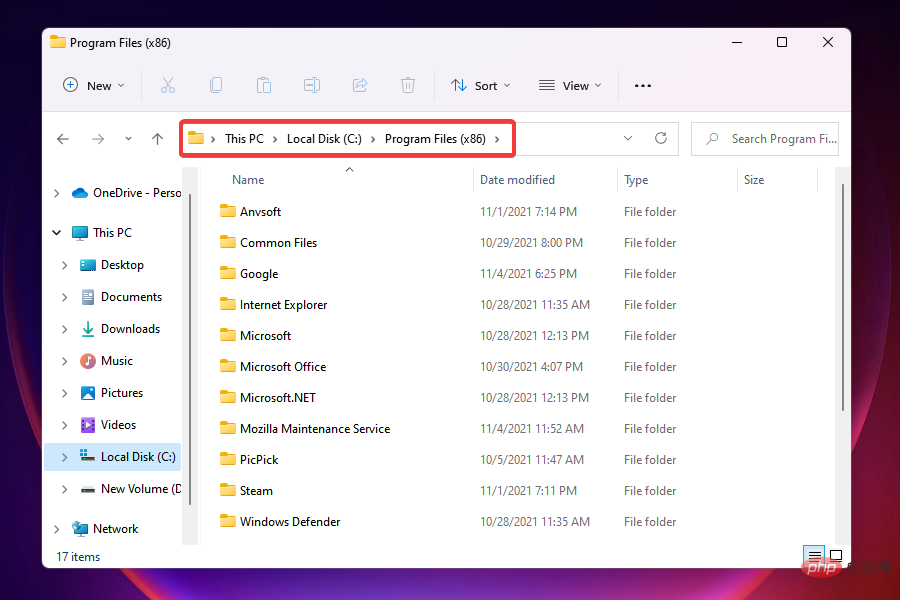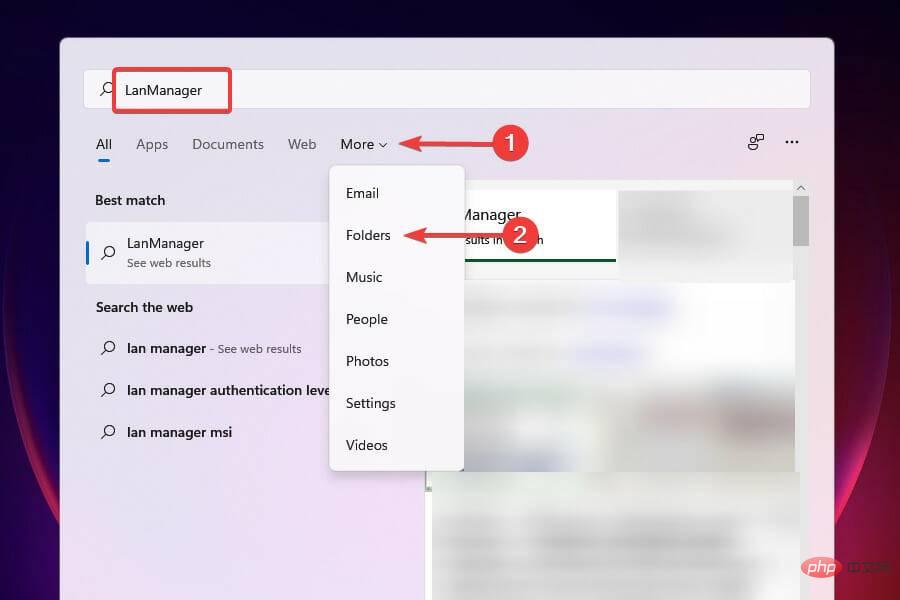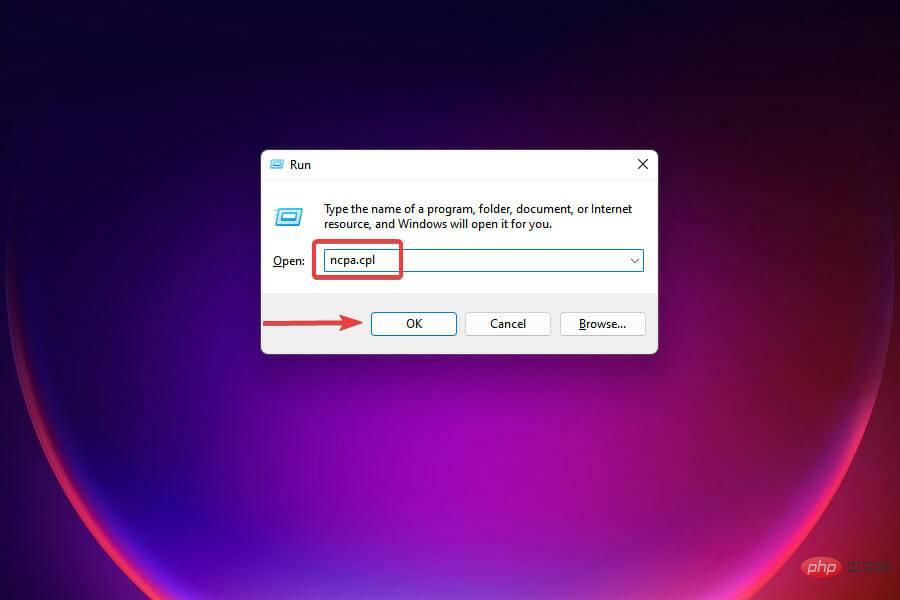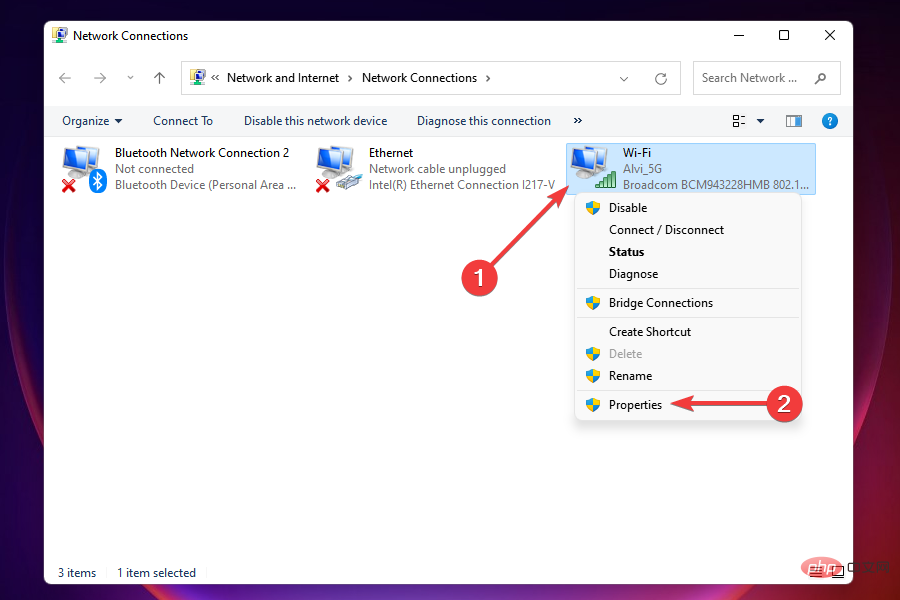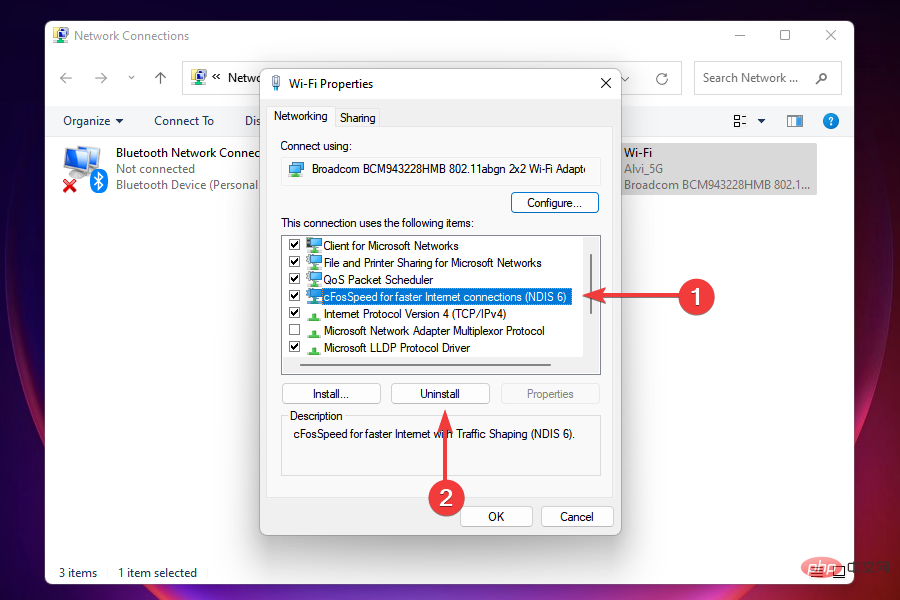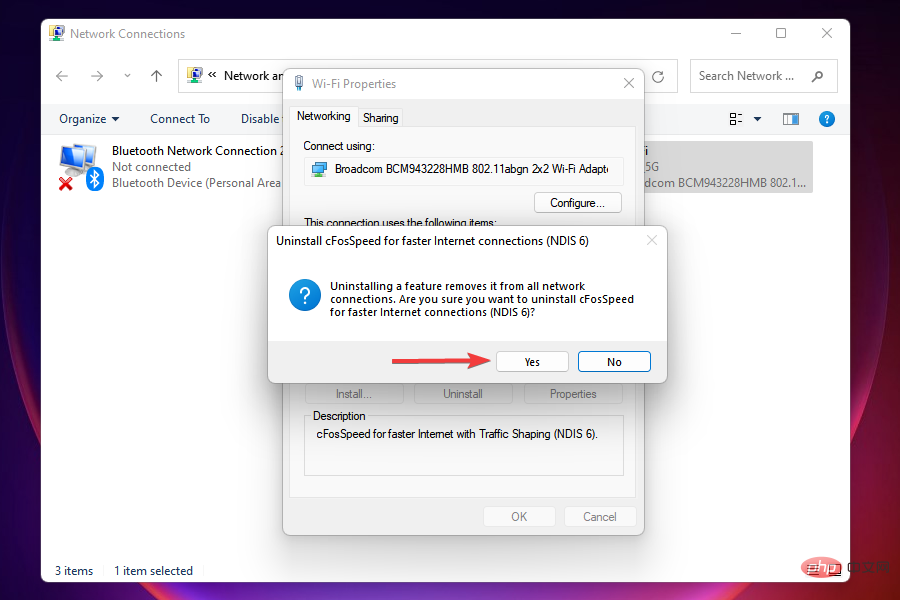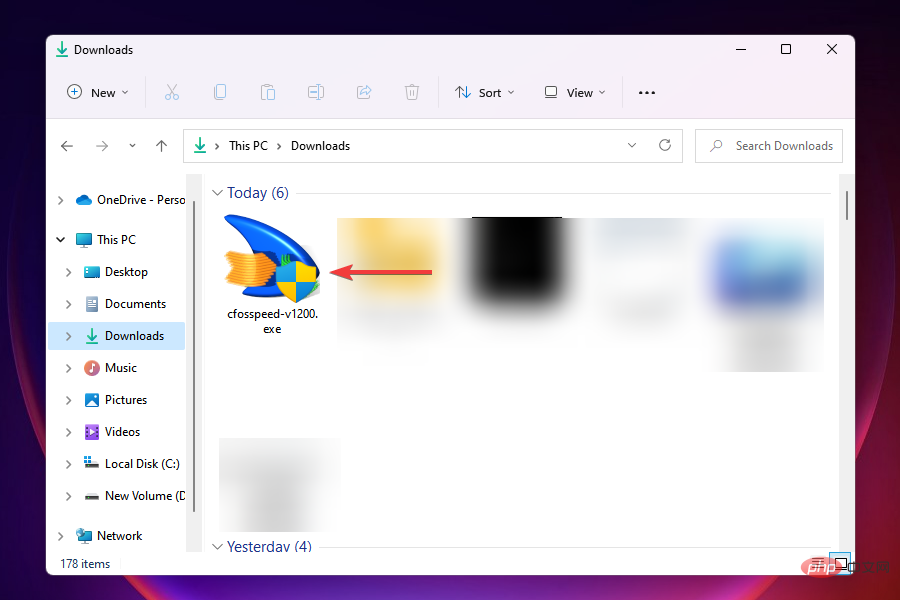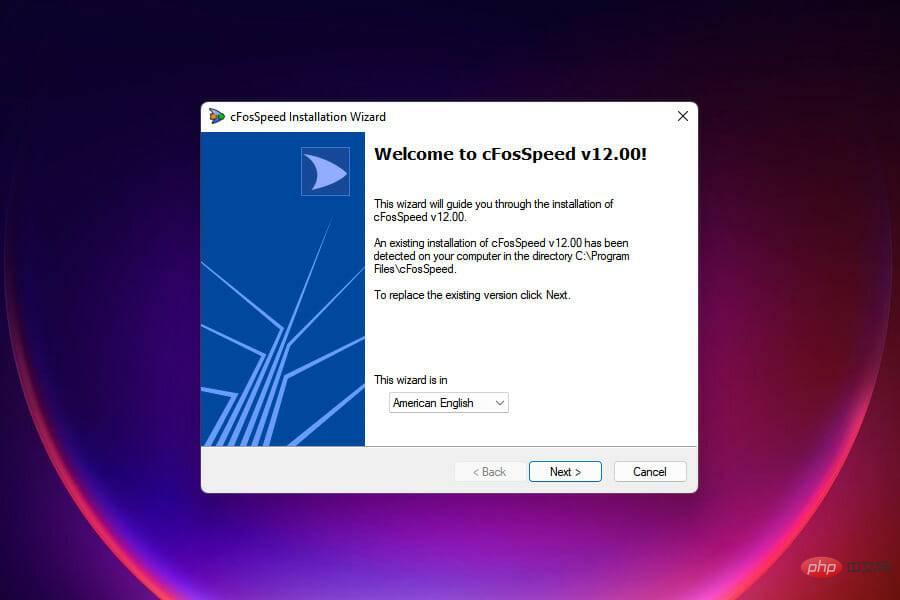Ralat pemasangan pemacu CFosSpeed dalam Windows 11: 3 pembetulan
Dengan Windows 11 dikeluarkan kepada umum, kebanyakan pengguna teruja untuk menaik taraf kepada versi terkini. Tetapi sesetengah orang menghadapi masalah yang sangat unik - ralat pemacu cFosSpeed Windows 11.
Apabila pengguna cuba menaik taraf kepada Windows 11 melalui Persediaan, mereka menerima mesej ralat yang mengatakan PC anda mempunyai perkhidmatan yang belum sedia untuk versi Windows 11 ini. Versi baharu tersedia.
Apabila orang lain cuba memasang pemacu dan mendapat mesej bahawa pemasangan pemacu cfosspeed gagal.
Bagi kebanyakan orang, pemacu cFosSpeed itu sendiri adalah perkara baharu, mereka tidak pernah mendengarnya sebelum ini. Jadi, sebelum kita beralih ke pembaikan, mari kita fahami dahulu apakah pemacu Windows 11 cFosSpeed dan fungsinya.
Apakah pemacu cFosSpeed dalam Windows?
Perisian cFosSpeed , biasanya disertakan dengan pakej pemandu, ialah pembentuk trafik yang digunakan untuk meningkatkan kelajuan rangkaian sambil mengurangkan ping.
Pemandu ini diprapasang pada kebanyakan komputer, biasanya yang mempunyai papan induk MSI.
Walaupun perisian ini direka untuk meningkatkan kelajuan rangkaian, ia kadangkala boleh menjadi bumerang. Sesetengah pengguna melaporkan bahawa ia memperlahankan rangkaian mereka dan menyebabkan beberapa tapak web menjadi perlahan.
Adakah anda memerlukan cFosSpeed untuk Windows 11?
Bukan. Seperti yang kami nyatakan di atas, ini adalah ciri tambahan yang direka untuk meningkatkan kelajuan rangkaian, tetapi ia pastinya bukan keperluan untuk Windows 11 dengan apa cara sekalipun.
Dalam tutorial ini, kami juga menunjukkan kepada anda beberapa cara untuk membetulkan isu pemandu, tetapi seperti yang anda akan lihat, kami menyahpasang pemacu terlebih dahulu dan kaedah ini sepatutnya menyelesaikan isu tersebut sepenuhnya.
Bagaimana untuk membetulkan ralat pemacu cFosSpeed dalam Windows 11?
1. Nyahpasang pemacu
- Tekan Windows+E atau klik fail dalam bar tugas Explorer ikon untuk melancarkannya.
- Sekarang, navigasi ke Program Files (x86) dalam pemacu C: anda dan cari folder bernama OEM. Untuk papan induk MSI, folder itu akan dinamakan MSI.

- Kini, antara pelbagai folder yang disenaraikan di sini, cari folder lain bernama LanManager.
- Jika anda menghadapi masalah mencari sesuatu, cara mudah ialah menggunakan menu "Cari" . Tekan Windows+ S, masukkan LanManager dalam medan teks, klik Lagi dan pilih folder daripada menu lungsur.

- Seterusnya, cari dan klik dua kali pada fail unins001.exe dan ikut arahan pada skrin untuk mengalih keluar pemacu dan perisian cFosSpeed .
Selepas menyahpasang perisian, ralat pemacu cFosSpeed harus dibetulkan dan anda boleh menaik taraf ke Windows 11 dengan mudah.
Sesetengah pengguna telah melaporkan bahawa perisian itu dipasang semula apabila anda kemudiannya but Windows. Dalam kes ini, anda boleh menyahpasang LanManager sendiri.
Prosesnya berbeza dari pengilang ke pengilang, jadi anda harus menyemak bahagian Soalan Lazim di tapak web rasmi atau cuba cari fail dengan nama yang sama dan kemudian nyahpasangnya.
Walau bagaimanapun, jika anda ingin memastikan pemacu berjaya dinyahpasang dan tiada yang tinggal, maka alat seperti CCleaner pasti akan berguna.
2. Nyahpasang cFosSpeed daripada sifat rangkaian
- Tekan Windows+R untuk memulakan arahan jalankan.
- Taip ncpa.cpl dalam medan teks dan klik OK atau klik Enter untuk melancarkan tetingkap Sambungan Rangkaian.

- Klik kanan pada Penyesuai Rangkaian dan pilih Properties daripada menu konteks.

- Sekarang, cari cFosSpeed di bawah Sambungan ini menggunakan dan klik Nyahpasang.

- Klik Ya dalam kotak pengesahan yang terpapar.

Selepas menyahpasang pemacu cFosSpeed dari Network Properties, semak sama ada anda boleh memasang Windows 11. Jika anda tidak menemui cFosSpeed di sini, pergi ke penyelesaian terakhir.
3. Muat turun perisian cFosSpeed
- Muat turun perisian cFosSpeed yang rasmi.
- Navigasi ke folder tempat fail yang dimuat turun disimpan dan klik dua kali untuk melancarkan pemasang.

- Klik Ya pada gesaan UAC yang muncul.
- Ikuti arahan pada skrin untuk menyelesaikan proses pemasangan.

- Jika anda menerima gesaan, sila pilih jawapan yang sesuai.
- Selepas pemasangan selesai, semak sama ada anda boleh menaik taraf kepada Windows 11.
Jika atas sebab tertentu anda tidak dapat menyahpasang perisian cFosSpeed atau langsung tidak menemuinya, maka mengemas kininya adalah penyelesaian yang ideal.
Selepas mengemas kini perisian anda, anda sepatutnya dapat menyelesaikan ralat pemacu cFosSpeed dan naik taraf kepada Windows 11.
Baca lebih lanjut mengenai topik ini- Perisian Kemas Kini Pemacu Terbaik untuk Windows 10/11
- Pengemas Kini Pemacu Windows 11 Percuma yang Boleh Dipercayai
- Perisian Pengesanan Pemacu Terbaik untuk Windows 10/11
Apakah yang perlu saya lakukan jika kaedah di atas tidak dapat membetulkan ralat pemacu cFosSpeed ?
Walaupun ini jarang berlaku, jika kaedah di atas gagal membetulkan ralat, anda boleh memasang Windows 11 daripada pemacu kilat boleh boot.
Ramai pengguna yang memutuskan untuk membersihkan pemasangan versi terkini dapat memintas ralat menggunakan kaedah ini.
Walau bagaimanapun, apabila melakukan pemasangan Windows yang baharu, adalah disyorkan agar anda membuat sandaran data yang disimpan pada sistem anda, sekiranya berlaku kesilapan.
Kaedah di atas akan membetulkan ralat pemacu cFosSpeed dan membolehkan anda memasang Windows 11. Sebelum menaik taraf, baca perbandingan Windows 11 dan Windows 10 kami untuk lebih memahami perbezaan antara kedua-dua versi.
Jika anda rasa Windows 11 tidak berbaloi untuk digembar-gemburkan, jangan teragak-agak untuk mengetahui cara untuk kembali ke Windows 10.
Atas ialah kandungan terperinci Ralat pemasangan pemacu CFosSpeed dalam Windows 11: 3 pembetulan. Untuk maklumat lanjut, sila ikut artikel berkaitan lain di laman web China PHP!

Alat AI Hot

Undresser.AI Undress
Apl berkuasa AI untuk mencipta foto bogel yang realistik

AI Clothes Remover
Alat AI dalam talian untuk mengeluarkan pakaian daripada foto.

Undress AI Tool
Gambar buka pakaian secara percuma

Clothoff.io
Penyingkiran pakaian AI

AI Hentai Generator
Menjana ai hentai secara percuma.

Artikel Panas

Alat panas

Notepad++7.3.1
Editor kod yang mudah digunakan dan percuma

SublimeText3 versi Cina
Versi Cina, sangat mudah digunakan

Hantar Studio 13.0.1
Persekitaran pembangunan bersepadu PHP yang berkuasa

Dreamweaver CS6
Alat pembangunan web visual

SublimeText3 versi Mac
Perisian penyuntingan kod peringkat Tuhan (SublimeText3)

Topik panas
 1377
1377
 52
52
 Apakah perisian bonjour dan bolehkah ia dinyahpasang?
Feb 20, 2024 am 09:33 AM
Apakah perisian bonjour dan bolehkah ia dinyahpasang?
Feb 20, 2024 am 09:33 AM
Tajuk: Terokai perisian Bonjour dan cara menyahpasangnya Abstrak: Artikel ini akan memperkenalkan fungsi, skop penggunaan dan cara menyahpasang perisian Bonjour. Pada masa yang sama, ia juga akan diterangkan cara menggunakan alatan lain bagi menggantikan Bonjour bagi memenuhi keperluan pengguna. Pengenalan: Bonjour ialah perisian biasa dalam bidang teknologi komputer dan rangkaian. Walaupun ini mungkin tidak biasa bagi sesetengah pengguna, ia boleh menjadi sangat berguna dalam beberapa situasi tertentu. Jika anda telah memasang perisian Bonjour tetapi kini ingin menyahpasangnya, maka
 Apa yang perlu dilakukan jika WPS Office tidak boleh membuka fail PPT - Apa yang perlu dilakukan jika WPS Office tidak boleh membuka fail PPT
Mar 04, 2024 am 11:40 AM
Apa yang perlu dilakukan jika WPS Office tidak boleh membuka fail PPT - Apa yang perlu dilakukan jika WPS Office tidak boleh membuka fail PPT
Mar 04, 2024 am 11:40 AM
Baru-baru ini, ramai rakan bertanya kepada saya apa yang perlu dilakukan sekiranya WPSOffice tidak dapat membuka fail PPT Seterusnya, mari kita belajar bagaimana untuk menyelesaikan masalah WPSOffice tidak dapat membuka fail PPT. 1. Mula-mula buka WPSOffice dan masukkan halaman utama, seperti yang ditunjukkan dalam rajah di bawah. 2. Kemudian masukkan kata kunci "pembaikan dokumen" dalam bar carian di atas, dan kemudian klik untuk membuka alat pembaikan dokumen, seperti yang ditunjukkan dalam rajah di bawah. 3. Kemudian import fail PPT untuk pembaikan, seperti yang ditunjukkan dalam rajah di bawah.
 Apakah perisian crystaldiskmark? -Bagaimana menggunakan crystaldiskmark?
Mar 18, 2024 pm 02:58 PM
Apakah perisian crystaldiskmark? -Bagaimana menggunakan crystaldiskmark?
Mar 18, 2024 pm 02:58 PM
CrystalDiskMark ialah alat penanda aras HDD kecil untuk pemacu keras yang cepat mengukur kelajuan baca/tulis berurutan dan rawak. Seterusnya, biarkan editor memperkenalkan CrystalDiskMark kepada anda dan cara menggunakan crystaldiskmark~ 1. Pengenalan kepada CrystalDiskMark CrystalDiskMark ialah alat ujian prestasi cakera yang digunakan secara meluas yang digunakan untuk menilai kelajuan baca dan tulis serta prestasi pemacu keras mekanikal dan pemacu keadaan pepejal (SSD Prestasi I/O rawak. Ia adalah aplikasi Windows percuma dan menyediakan antara muka mesra pengguna dan pelbagai mod ujian untuk menilai aspek prestasi cakera keras yang berbeza dan digunakan secara meluas dalam ulasan perkakasan
![Perisian Corsair iCUE tidak mengesan RAM [Tetap]](https://img.php.cn/upload/article/000/465/014/170831448976874.png?x-oss-process=image/resize,m_fill,h_207,w_330) Perisian Corsair iCUE tidak mengesan RAM [Tetap]
Feb 19, 2024 am 11:48 AM
Perisian Corsair iCUE tidak mengesan RAM [Tetap]
Feb 19, 2024 am 11:48 AM
Artikel ini akan meneroka perkara yang boleh dilakukan oleh pengguna apabila perisian CorsairiCUE tidak mengenali RAM dalam sistem Windows. Walaupun perisian CorsairiCUE direka untuk membenarkan pengguna mengawal pencahayaan RGB komputer mereka, sesetengah pengguna mendapati bahawa perisian itu tidak berfungsi dengan betul, mengakibatkan ketidakupayaan untuk mengesan modul RAM. Mengapa ICUE tidak mengambil ingatan saya? Sebab utama mengapa ICUE tidak dapat mengenal pasti RAM dengan betul biasanya berkaitan dengan konflik perisian latar belakang Selain itu, tetapan tulis SPD yang salah juga boleh menyebabkan masalah ini. Isu dengan perisian CorsairIcue tidak mengesan RAM telah diperbaiki Jika perisian CorsairIcue tidak mengesan RAM pada komputer Windows anda, sila gunakan cadangan berikut.
 Tutorial penggunaan CrystalDiskinfo-Apakah perisian CrystalDiskinfo?
Mar 18, 2024 pm 04:50 PM
Tutorial penggunaan CrystalDiskinfo-Apakah perisian CrystalDiskinfo?
Mar 18, 2024 pm 04:50 PM
CrystalDiskInfo ialah perisian yang digunakan untuk menyemak peranti perkakasan komputer Dalam perisian ini, kita boleh menyemak perkakasan komputer kita sendiri, seperti kelajuan membaca, mod penghantaran, antara muka, dll.! Jadi sebagai tambahan kepada fungsi ini, bagaimana untuk menggunakan CrystalDiskInfo dan apakah sebenarnya CrystalDiskInfo Izinkan saya menyelesaikannya untuk anda! 1. Asal Usul CrystalDiskInfo Sebagai salah satu daripada tiga komponen utama hos komputer, pemacu keadaan pepejal ialah medium storan komputer dan bertanggungjawab untuk penyimpanan data komputer Pemacu keadaan pepejal yang baik boleh mempercepatkan pembacaan fail dan mempengaruhi pengalaman pengguna. Apabila pengguna menerima peranti baharu, mereka boleh menggunakan perisian pihak ketiga atau SSD lain untuk
 Bagaimana untuk menetapkan kenaikan papan kekunci dalam Adobe Illustrator CS6 - Bagaimana untuk menetapkan kenaikan papan kekunci dalam Adobe Illustrator CS6
Mar 04, 2024 pm 06:04 PM
Bagaimana untuk menetapkan kenaikan papan kekunci dalam Adobe Illustrator CS6 - Bagaimana untuk menetapkan kenaikan papan kekunci dalam Adobe Illustrator CS6
Mar 04, 2024 pm 06:04 PM
Ramai pengguna menggunakan perisian Adobe Illustrator CS6 di pejabat mereka, jadi adakah anda tahu bagaimana untuk menetapkan kenaikan papan kekunci dalam Adobe Illustrator CS6 Kemudian, editor akan membawakan kepada anda kaedah menetapkan kenaikan papan kekunci dalam Adobe Illustrator CS6 Pengguna yang berminat boleh lihat di bawah. Langkah 1: Mulakan perisian Adobe Illustrator CS6, seperti yang ditunjukkan dalam rajah di bawah. Langkah 2: Dalam bar menu, klik perintah [Edit] → [Keutamaan] → [Umum] dalam urutan. Langkah 3: Kotak dialog [Keyboard Increment] muncul, masukkan nombor yang diperlukan dalam kotak teks [Keyboard Increment], dan akhirnya klik butang [OK]. Langkah 4: Gunakan kekunci pintasan [Ctrl]
 Apakah jenis perisian bonjour Adakah ia berguna?
Feb 22, 2024 pm 08:39 PM
Apakah jenis perisian bonjour Adakah ia berguna?
Feb 22, 2024 pm 08:39 PM
Bonjour ialah protokol rangkaian dan perisian yang dilancarkan oleh Apple untuk menemui dan mengkonfigurasi perkhidmatan rangkaian dalam rangkaian kawasan setempat. Peranan utamanya ialah untuk menemui dan berkomunikasi secara automatik antara peranti yang disambungkan dalam rangkaian yang sama. Bonjour pertama kali diperkenalkan dalam versi MacOSX10.2 pada tahun 2002, dan kini dipasang dan didayakan secara lalai dalam sistem pengendalian Apple. Sejak itu, Apple telah membuka teknologi Bonjour kepada pengeluar lain, jadi banyak sistem pengendalian dan peranti lain juga boleh menyokong Bonjour.
 Bagaimana untuk menyelesaikan percubaan perisian yang tidak serasi untuk dimuatkan dengan Edge?
Mar 15, 2024 pm 01:34 PM
Bagaimana untuk menyelesaikan percubaan perisian yang tidak serasi untuk dimuatkan dengan Edge?
Mar 15, 2024 pm 01:34 PM
Apabila kami menggunakan penyemak imbas Edge, kadangkala perisian yang tidak serasi cuba dimuatkan bersama, jadi apa yang sedang berlaku? Biarkan tapak ini dengan teliti memperkenalkan kepada pengguna cara menyelesaikan masalah cuba memuatkan perisian yang tidak serasi dengan Edge. Cara menyelesaikan perisian yang tidak serasi yang cuba dimuatkan dengan Edge Solution 1: Cari IE dalam menu mula dan akses terus dengan IE. Penyelesaian 2: Nota: Mengubah suai pendaftaran boleh menyebabkan kegagalan sistem, jadi kendalikan dengan berhati-hati. Ubah suai parameter pendaftaran. 1. Masukkan regedit semasa operasi. 2. Cari laluan\HKEY_LOCAL_MACHINE\SOFTWARE\Policies\Micros